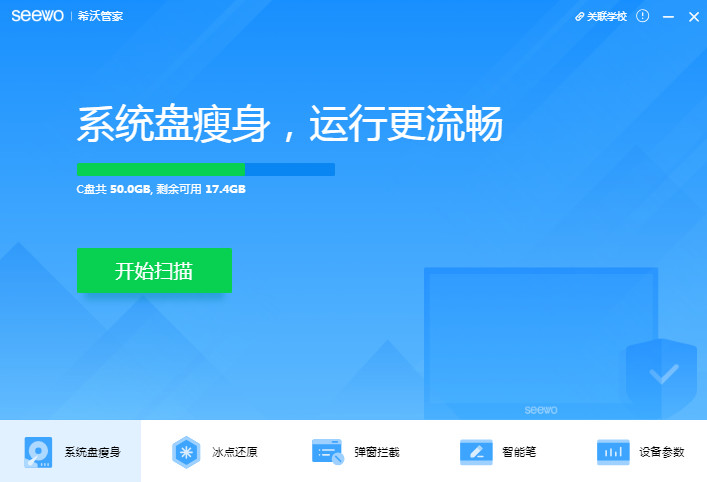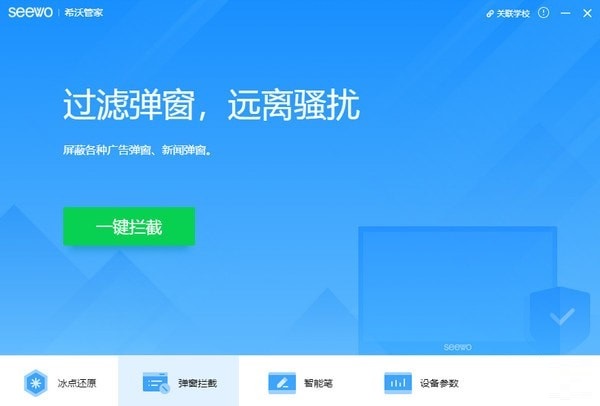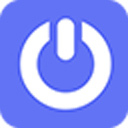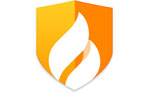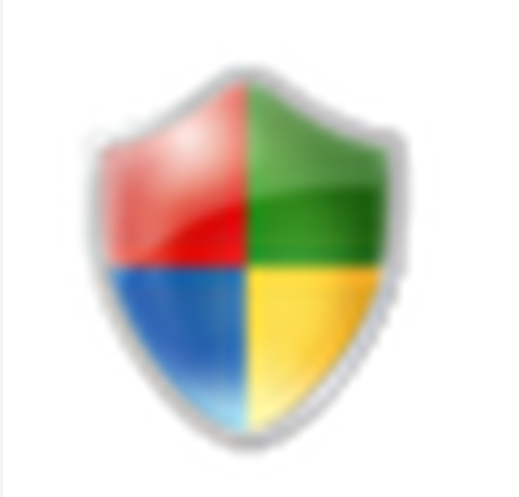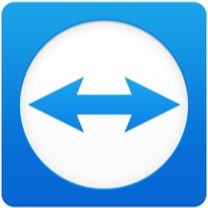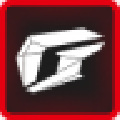- 软件信息
- 同类热门
- 攻略推荐
简介
希沃管家是一款优秀的系统安全管理软件,给用户提供一个安全纯净的网络环境,软件提供了直观的操作界面,用户只需要对自己需要的功能进行选择后一键式操作即可完成哦!在对集控管理平台中软件不仅能够维护系统设备健康的同时还能够保证系统的稳定运行!
希沃管家功能完善的它不仅带有冰点还原功能,为了更好的了解到系统设备的状况,软件为用户提供了全面直观的参数查看,方便维护时排查故障原因从而进行及时的秀谷,同时绿色安全的它功能都是全部免费的,非常的实用于学校集体系统的管理哦!
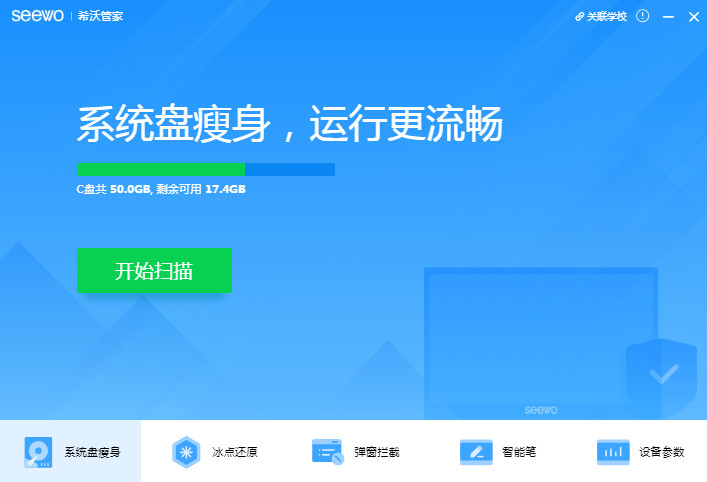
希沃管家软件功能介绍
冰点还原 保护系统安全
启用冰点还原功能,一键重启设备之后,立即恢复电脑原始状态,有效帮助抵御电脑病毒、恶意程序和间谍软件的侵扰,减少垃圾文件,有助于学校降低系统运维成本。
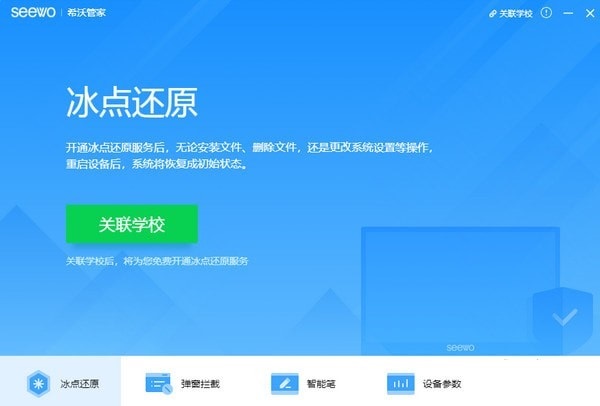
弹窗拦截 纯净教学环境
开启拦截能够有效屏蔽各类弹窗广告、新闻等,上课时老师无需再担心弹窗干扰教学,为学校提供一个纯净、无扰的教学环境。
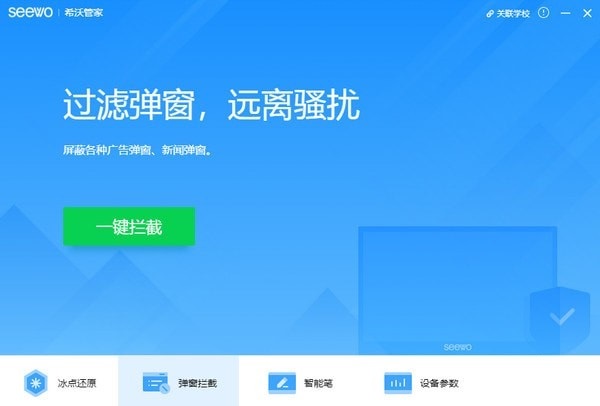
自定义智能笔按键功能
连接智能笔之后,自动识别智能笔型号,直观展示智能笔各个按键功能, 并能对智能笔进行按键功能的自定义。(* 仅支持希沃 sp01、sp05、sp09 型号的智能笔)
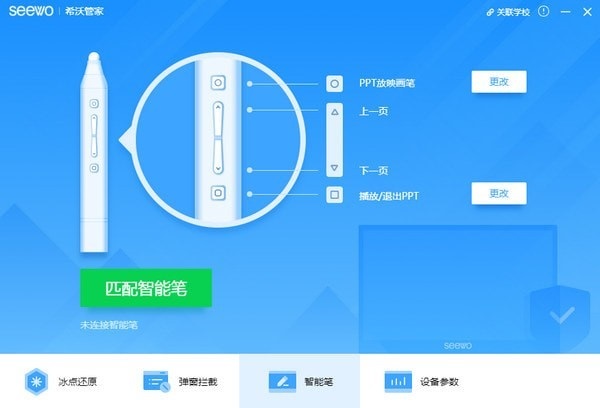
设备参数 直观呈现
直观,全方位展示交互智能平板的详细参数,在系统或者设备出现开关机异常、电脑卡顿故障时,能够快速查看设备参数,方便维护时排查故障原因。
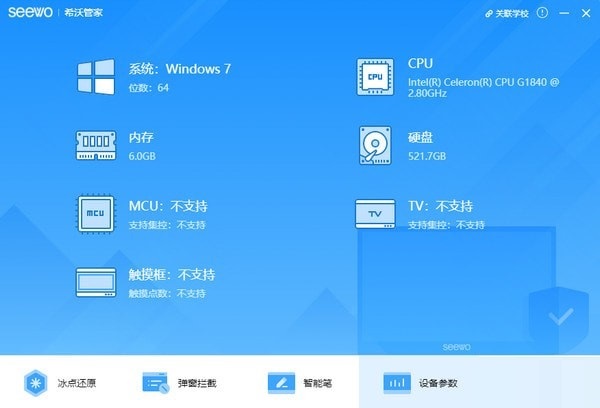
希沃管家软件使用教程
1、双击桌面希沃管家官方版快捷方式,打开软件主界面如图所示:点击关联学校
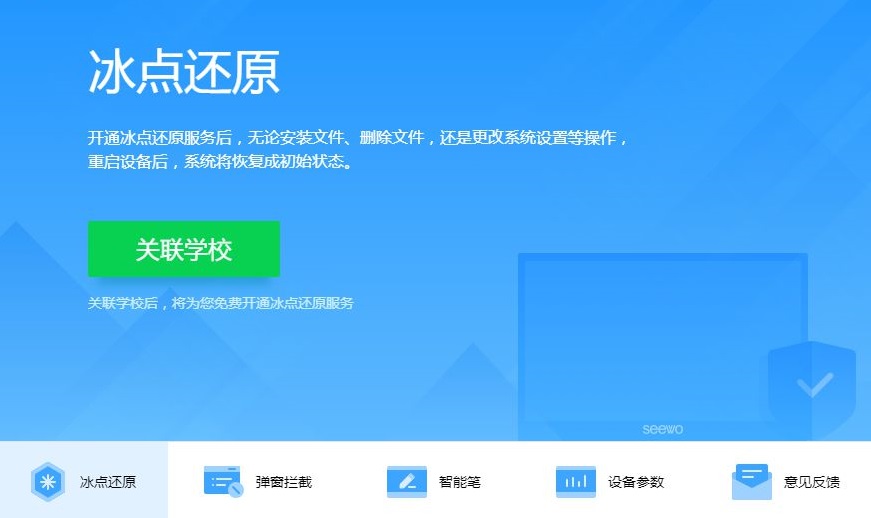
2、设置完关联学校后,希沃管家官方版将为您免费开通冰点还原服务,需要输入管理员密码才能连接到学校
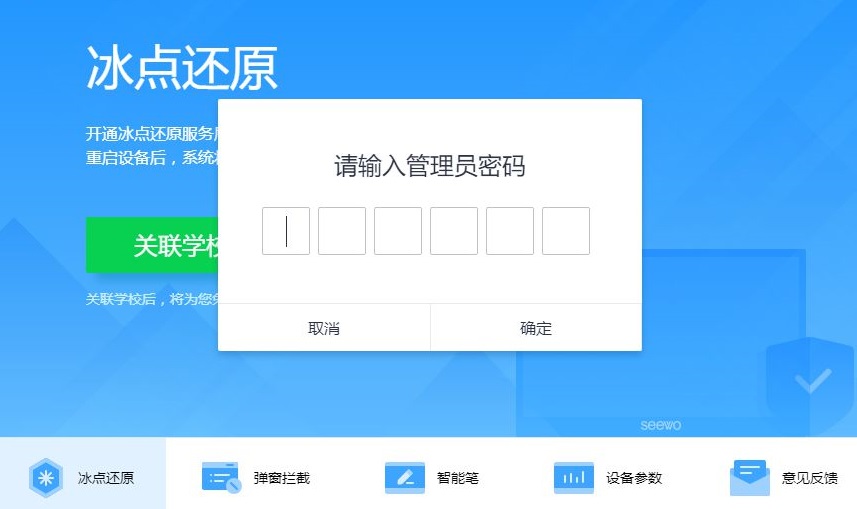
3、设置管理员密码
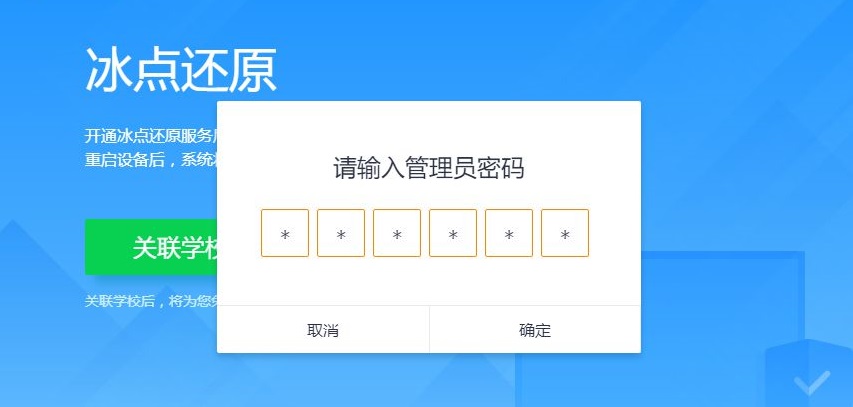
4、软件的功能在界面显示,点击拦截功能就可以显示下方的操作界面,点击一键拦截就可以屏蔽电脑上的广告
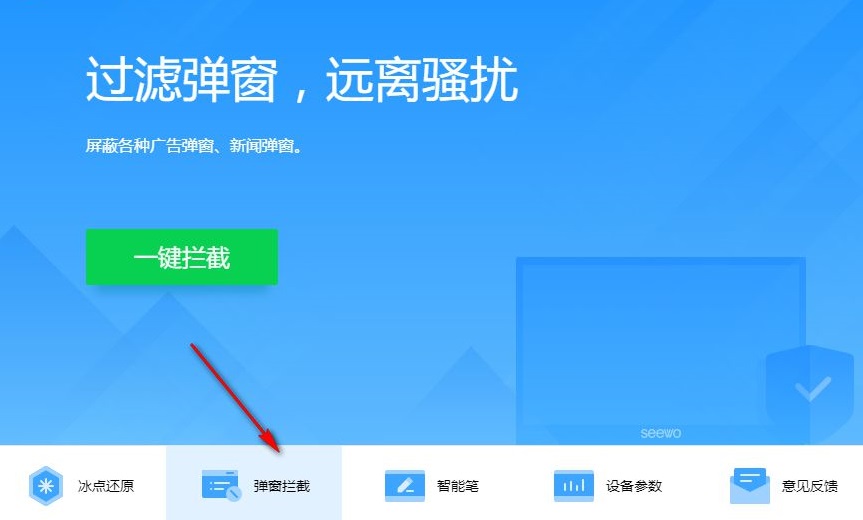
5、如果有弹窗就可以在软件界面拦截,并且统计已经拦截多少个,适合在上课的时候拦截广告
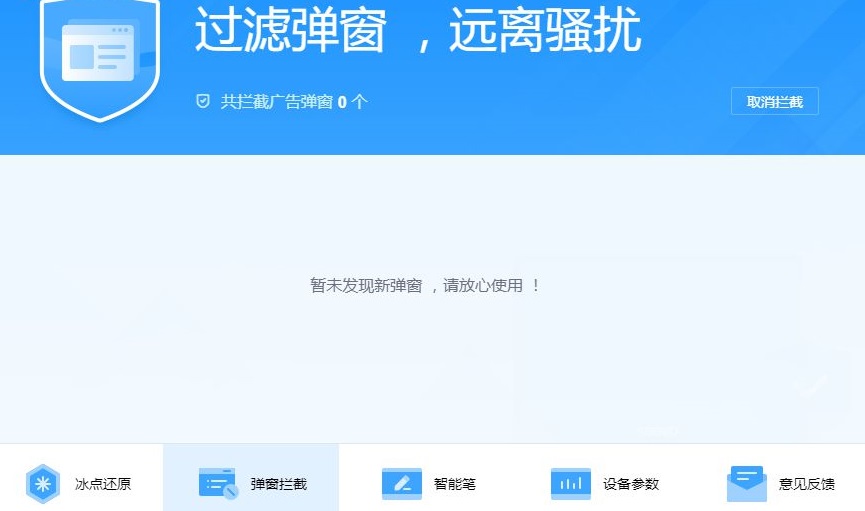
6、在上课的时候可以使用这款软件连接智能笔,可以在软件修改智能笔的按键,也可以查看按键介绍
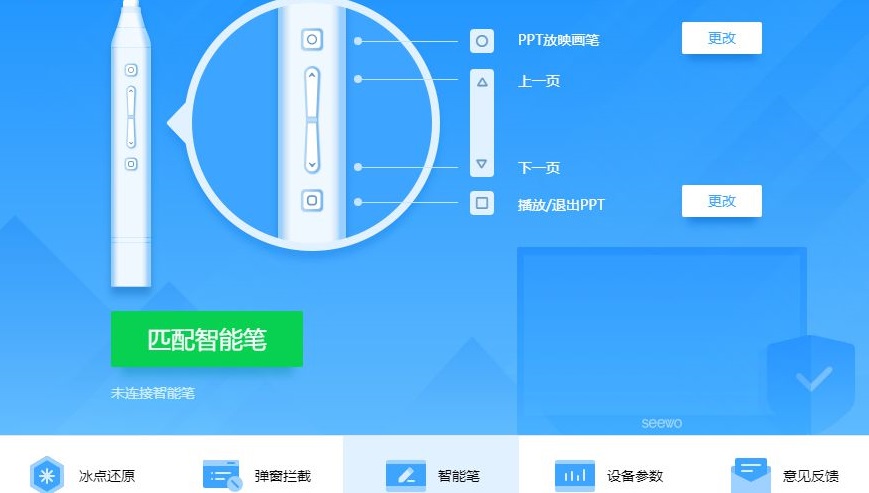
7、这里匹配失败,我们没有连接到智能笔,所以就不能调整的,软件界面都是中文,相信你应该会调整智能笔
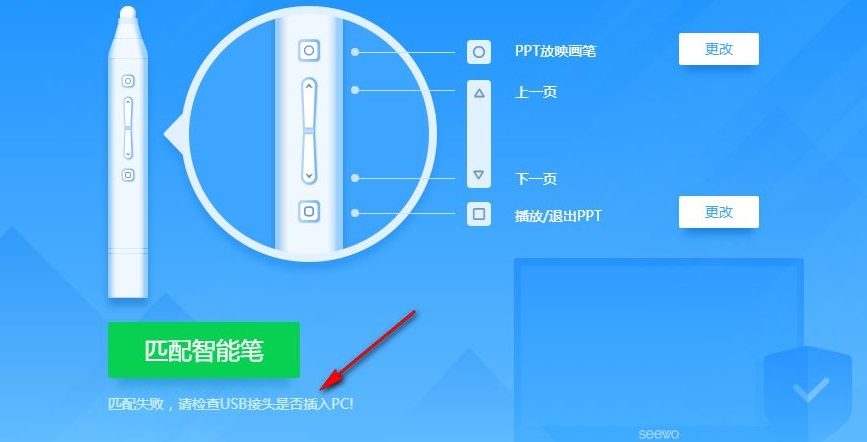
8、设备参数查看界面,在这里可以检测你的电脑是否支持MCU、是否支持触摸
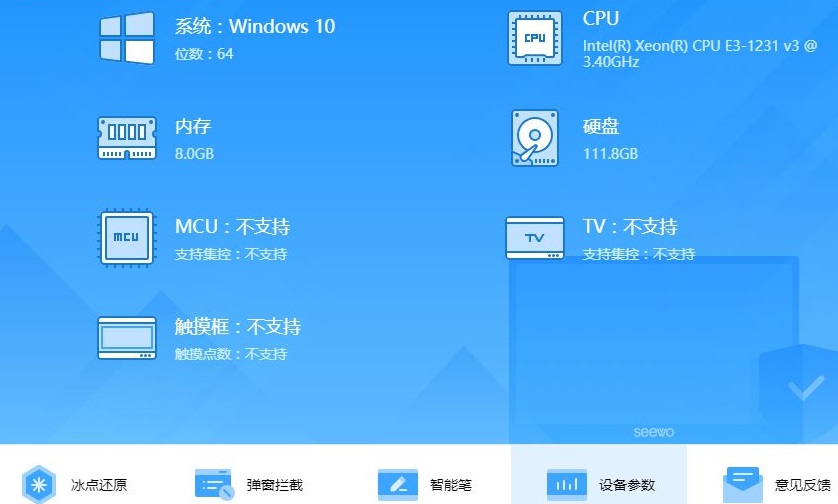
希沃管家怎么开启冰点还原?
1、询问学校管理员获取学校代码。
2、如果使用网页端对设备进行管理,需要联系销售购买集控服务,是需要收费的。
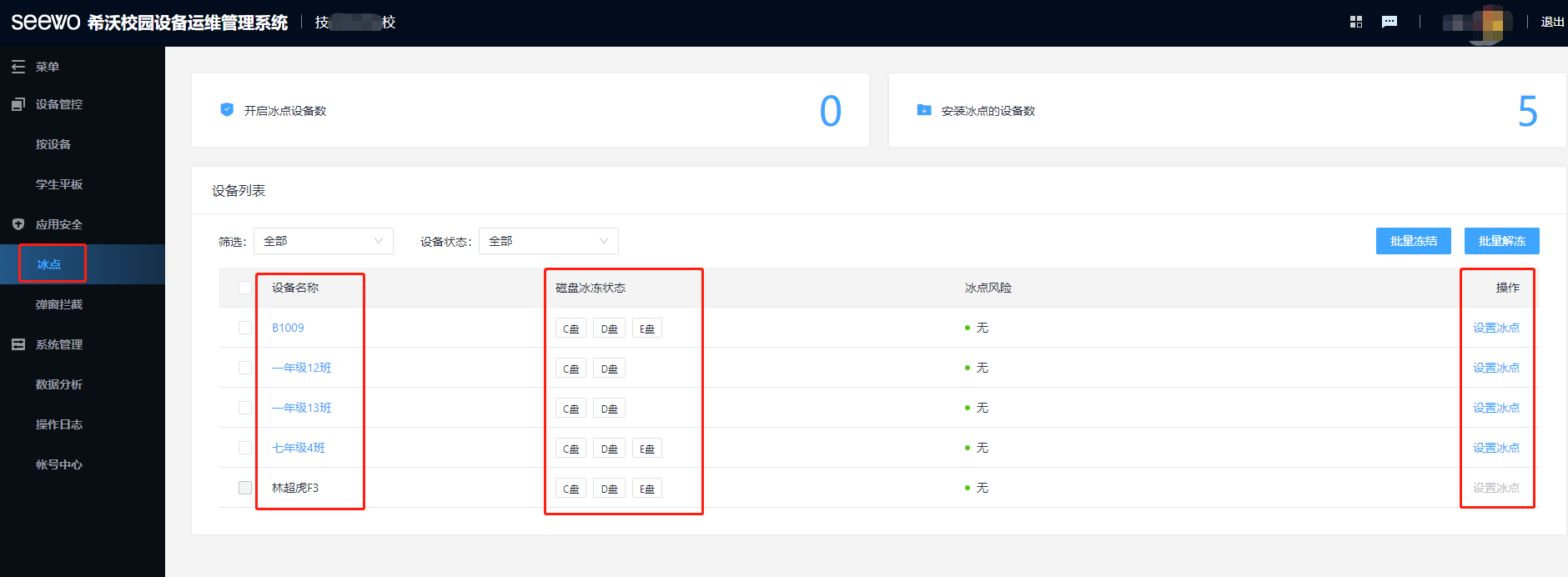
3、具体操作步骤如下:
第一步:安装好最新版的希沃管家之后,点击桌面右下角的希沃桌面下窗口当中的“希沃管家”,切换至“冰点还原”页面;
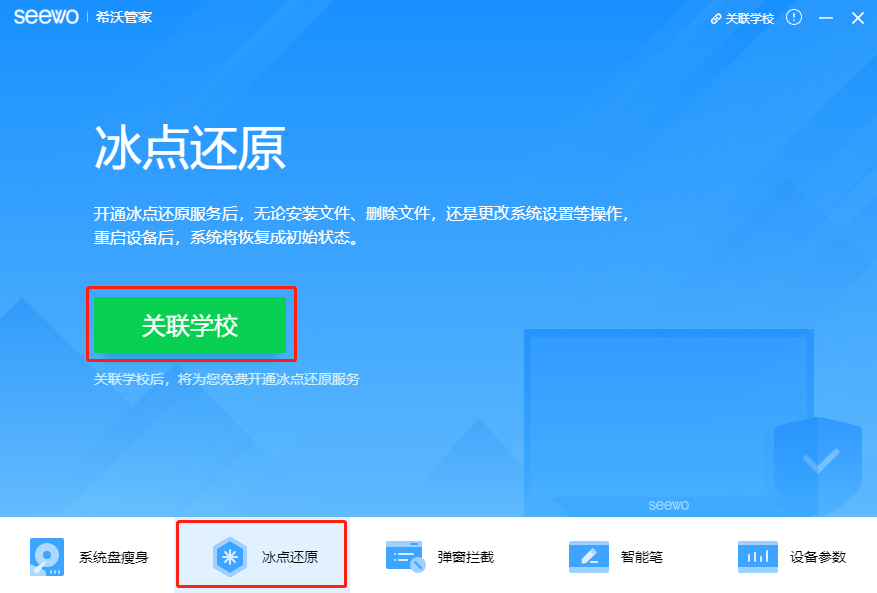
第二步:点击关联学校,提示输入管理员密码,输入默认密码******;具体密码请咨询管理员;
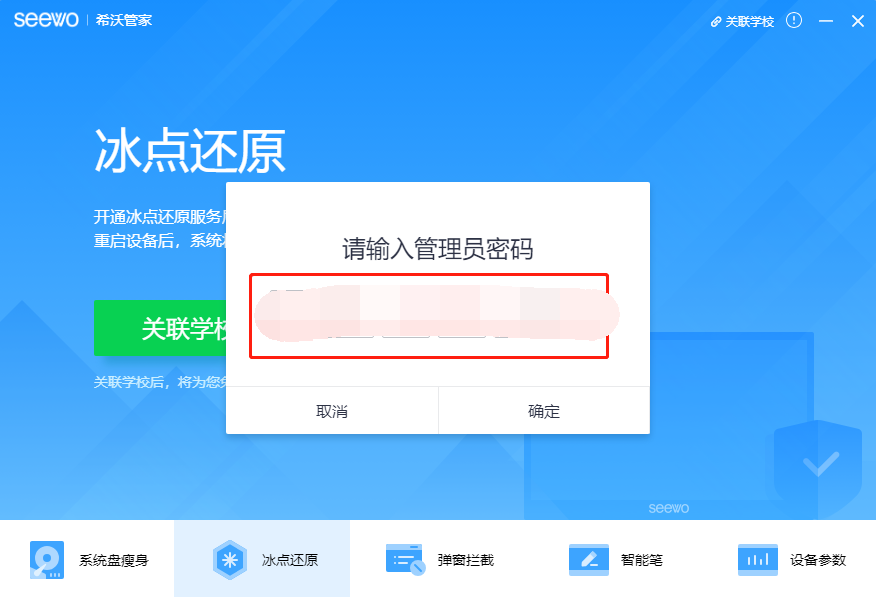
第三步:打开关联学校的界面,输入学校代码,班级信息,设备名称选择品牌信息,点击关联学校;
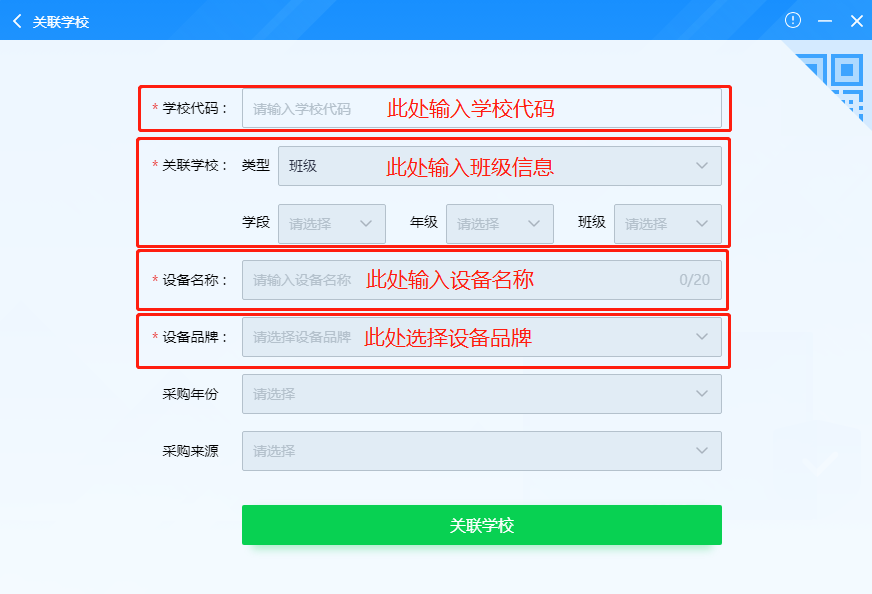
第四步:成功关联学校之后,界面会显示“启用冰点还原”,右上角会显示关联学校名称以及代码;
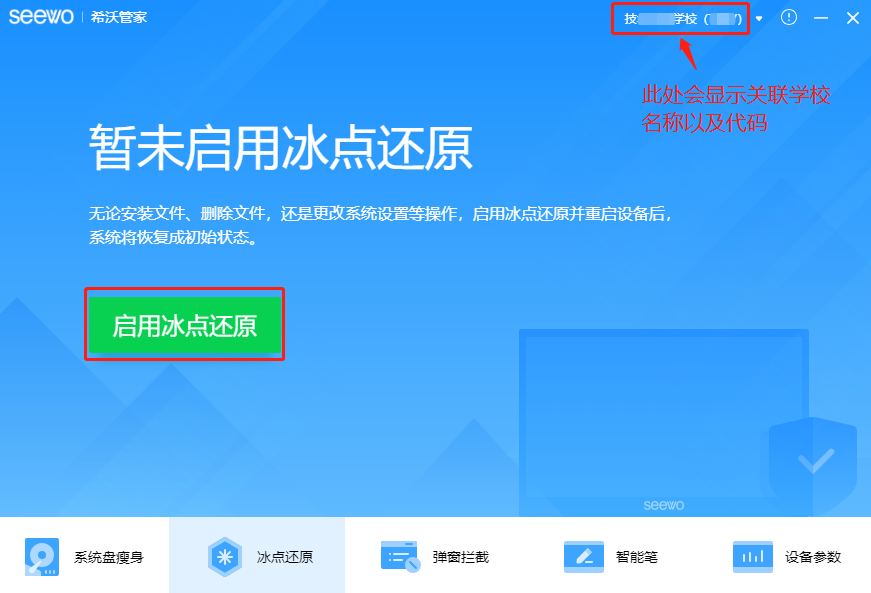
第五步:点击启用冰点还原,会再次提醒输入密码******,进入界面,勾选想要保护的磁盘,点击“冻结”;
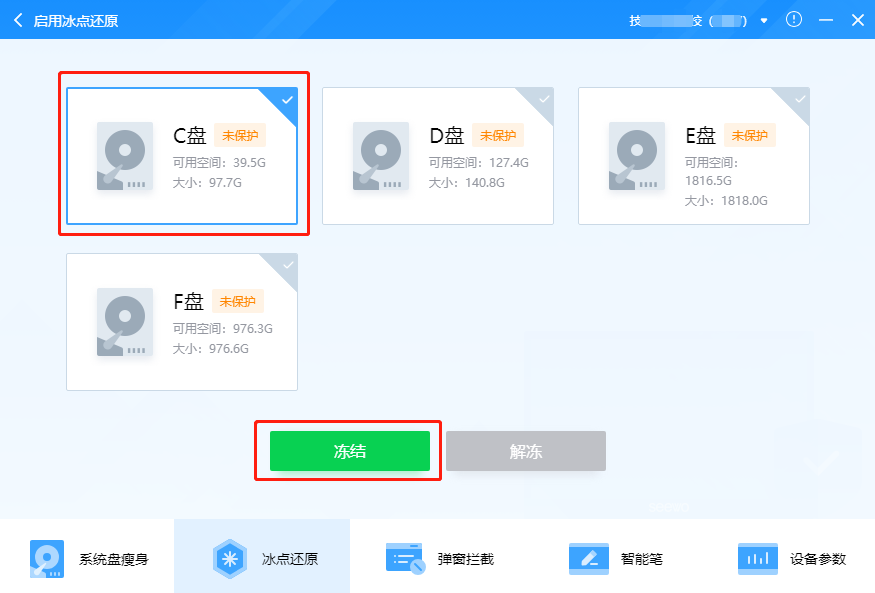
第六步:点击“冻结”之后,会提示“确认冻结C盘吗?”确认冻结后,设备将会立即重启;冻结后将需要更多开机时间帮助您的设备还原到最纯净状态;
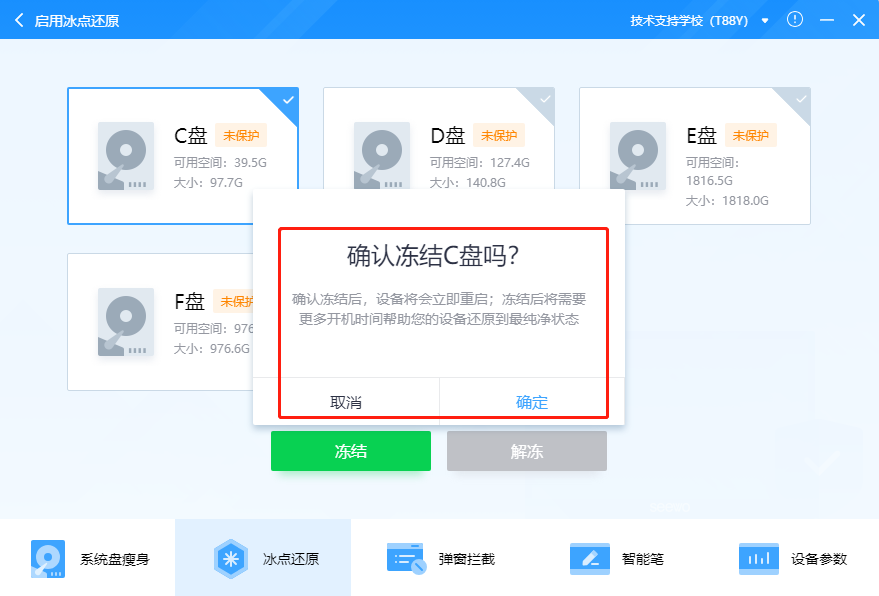
第7步:如需关闭还原功能,再次点击进入冰点还原,勾选对应的磁盘,选择解冻即可关闭还原功能。
希沃管家软件亮点
1、希沃管家支持设备参数管理,可以查看当前电脑的系统参数
2、支持关联学校,在软件可以直接添加学校
3、支持功能介绍,大部分功能都可以在软件界面显示文字内容
4、支持智能笔设置,在软件界面显示一个示例图,可以查看智能笔按键
5、可以对智能笔指定的按键功能调整,例如将PPT放映画笔修改为冻结/放大屏幕按键
6、也可以将播放PPT的按键修改为“打开/关闭EasiMark”的按键
7、更轻松拦截定案广告,拦截以后广告就不会再次出现
-
点击下载

火绒互联网安全软件
安全相关|22.55MB
更新时间:2023-07-31
-
点击下载
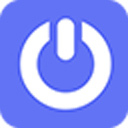
风云定时任务管家
安全相关|1.87 MB
更新时间:2023-07-04
-
点击下载

宁夏银行网银控件2
安全相关|9.55MB
更新时间:2023-06-06
-
点击下载

超级加密3000官
安全相关|7.92MB
更新时间:2023-01-25
-
点击下载

反黄之盾
安全相关|30.18MB
更新时间:2023-01-16
-
点击下载
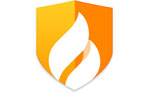
火绒安全软件v5.
安全相关|21.97MB
更新时间:2023-01-09
-
点击下载
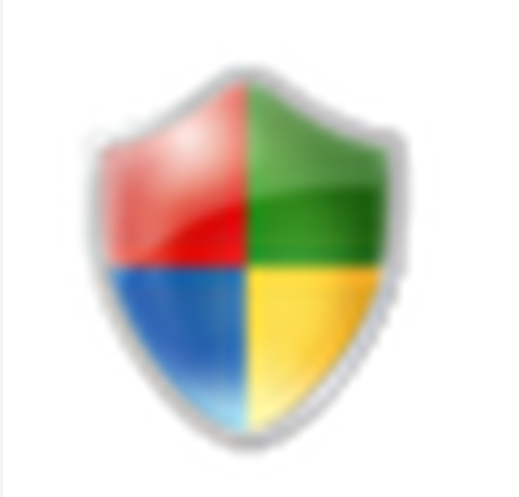
一键添加数据保护v
安全相关|491KB
更新时间:2023-01-09
-
点击下载
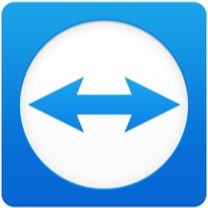
TeamViewe
安全相关|24.94 MB
更新时间:2023-01-05
-
点击下载

WISE-FTP
安全相关|8.50 MB
更新时间:2023-01-05
-
点击下载

维棠FLV视频下载
安全相关|38.90 MB
更新时间:2023-01-04
相关推荐
-
联想电脑win11系统通用恢复工具 6.12 免费绿色版
3.07 GB / 安全相关
下 载 -
DiskBoss Enterprise 13.6.12 正式版
9.03 MB / 安全相关
下 载 -
Hosts修改器最新版
623 KB / 安全相关
下 载 -
27加速器 V3.3免费版
1.73 MB / 安全相关
下 载 -
小黑盒加速器 V1.0.83正式版
14.76 MB / 安全相关
下 载 -
心蓝12306订票助手 V1.0.0.3072中文版
124 KB / 安全相关
下 载